كيفية تمكين واستخدام مجموعات علامات التبويب في Microsoft Edge
مثل Google Chrome ، يسمح Microsoft Edge أيضًا لمستخدميه بتجميع جميع علامات التبويب المفتوحة في المتصفح. لذلك ، عندما تجد علامتي تبويب مرتبطتين ببعضهما البعض بطريقة ما ، يمكنك تجميعهما بسهولة. سيتم ترتيب علامات التبويب عند تجميعها في الجزء الخلفي من عنوان المجموعة(Group) . لذلك ، دعنا نرشدك خلال الخطوات لتمكين أو تعطيل مجموعات علامات التبويب في متصفح Microsoft Edge .(Tab Groups in Microsoft Edge)
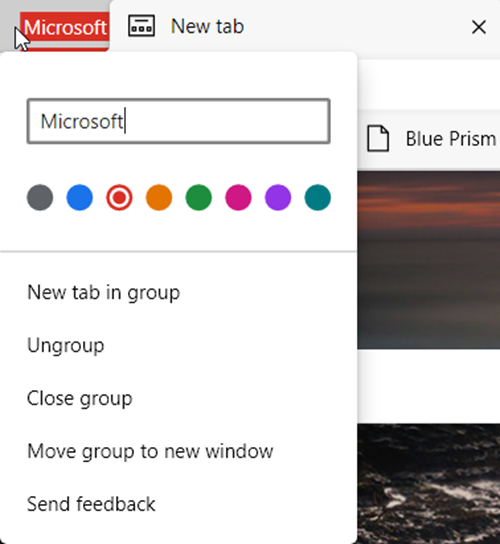
تتيح مجموعات(Tab Groups) علامات التبويب للمستخدمين تنظيم علامات التبويب في مجموعات متميزة بصريًا. هذا يساعد في سهولة عرض صفحات الويب المبسطة.
قم بتمكين مجموعات علامات التبويب(Tab Groups) في مستعرض Microsoft Edge
لتمكين مجموعات(Groups) علامات التبويب أو تعطيلها في Microsoft Edge Chromium على نظام التشغيل Windows 10(Windows 10) :
- إطلاق Edge.
- افتح edge://flags صفحة الأعلام.
- علامات البحث عن مجموعات علامات التبويب.(Tab Groups.)
- اضغط على سهم القائمة المنسدلة وقم بتغيير القيمة من افتراضي(Default) إلى ممكّن(Enabled) .
- أعد تشغيل Edge.
- ابدأ(Start) في إضافة علامات تبويب جديدة إلى المجموعة الحالية أو أنشئ مجموعات جديدة.
للتمييز بين المجموعات المختلفة ، يمكنك إضافة ألوان مختلفة إلى علامات التبويب. الألوان زاهية وتتوسع بسرعة عبر علامات التبويب.
قم بتشغيل متصفح Edge (تأكد من أنك قمت بالتحديث إلى أحدث إصدار من المتصفح).
افتح علامة تبويب جديدة واكتب النص التالي في شريط العناوين: edge: // flags / # tab-groups.
بدلاً من ذلك ، يمكنك كتابة " مجموعات علامات التبويب(Tab Groups) " في مربع " علامات البحث(Search flags) " والضغط على Enter.

بعد ذلك ، عندما يظهر خيار " مجموعات علامات التبويب(Tab Groups) " ، اضغط على مفتاح السهم لأسفل بجواره.
يتم تعيين الحالة على " افتراضي(Default) ".
غيّر الحالة من " افتراضي(Default) " إلى " ممكّن(Enabled) " واضغط على " إدخال(Enter) ".
عندما يُطلب منك إعادة تشغيل المتصفح ، اضغط على زر " إعادة التشغيل ".(Relaunch)
الآن ، لبدء استخدام ميزة مجموعات(Tab Groups) علامات التبويب ، انقر بزر الماوس الأيمن فوق علامة تبويب تريد إضافتها إلى مجموعة جديدة.

قم بتعيين اسم مناسب وأضف علامة التبويب إلى مجموعة جديدة من قائمة السياق(Context Menu) .

بعد ذلك ، افتح موقعًا إلكترونيًا آخر في علامة تبويب جديدة. انقر بزر الماوس الأيمن فوقه واختر خيار " إضافة إلى مجموعة موجودة(Add to existing group) " لتجميع علامة التبويب الحالية مع علامة التبويب السابقة.

انقر فوق(Click) مؤشر المجموعة(Group) في شريط علامات التبويب لفتح مربع حوار.
هنا ، يمكنك " فك التجميع(Ungroup) " أو " إغلاق المجموعة(Close group) " أو " نقل المجموعة إلى نافذة جديدة(Move group to a new window) ".
كيفية تعطيل ميزة مجموعات علامات التبويب(Tab Groups) في Microsoft Edge
لتعطيل ميزة Edge Tab Groups :
- إطلاق Edge
- اكتب edge://flags/ في شريط العناوين واضغط على Enter
- حدد موقع علامة مجموعات علامات التبويب
- غيّر الحالة الافتراضية من "ممكّن" إلى " معطّل(Disabled) "
- أعد تشغيل المتصفح.
اقرأ التالي:(Read next:)
- كيفية تمكين واستخدام ميزة مجموعات علامات التبويب في Google Chrome(enable and use the Tab Groups feature in Google Chrome)
- ميزة Link Doctor في Microsoft Edge(Link Doctor feature in Microsoft Edge) .
Related posts
كيفية تكرار Tab في Microsoft Edge browser
New Tab Customize Option مفقود في Microsoft Edge
كيفية إزالة زر القائمة Extensions من Microsoft Edge toolbar
كيفية تعيين أو تغيير Microsoft Edge homepage على نظام التشغيل Windows 10
أضف Home button إلى Microsoft Edge browser
كيفية إظهار Favorites Bar في Microsoft Edge على Windows 10
يتم تكوين سياسات التحديث ولكن سيتم تجاهله - Microsoft Edge
كيفية تعطيل أو إيقاف Video Autoplay في Microsoft Edge
كيفية إعادة تثبيت أو إعادة تعيين Microsoft Edge browser على نظام التشغيل Windows 10
كيفية تثبيت Extensions Chrome على Microsoft Edge browser
كيفية تثبيت ملحقات في Microsoft Edge browser
كيفية إظهار أو إخفاء Collections button في Microsoft Edge browser
Microsoft Edge browser توقف، وتجميد، وتحطم أو لا يعمل
تعطيل Address Bar Drop-down List Suggestions في Microsoft Edge
كيفية تثبيت Microsoft Edge browser على Chromebook
Assign Backspace key للعودة إلى صفحة في Microsoft Edge
تمكين أو تعطيل Online Shopping feature في Microsoft Edge
Microsoft Edge يبقي Auto-resetting على Restart في Windows 10
كيفية إيقاف تشغيل الإخطارات Microsoft Edge
قم بإنشاء اختصار لفتح Microsoft Edge browser في InPrivate mode
